Jak zrobić podzielony ekran na Chromebooku
Co wiedzieć
- Urządzenie typu notebook: Kliknij i przeciągnij pasek tytułu okna, a następnie zwolnij przycisk myszy. Następnie zrób to w przeciwnym kierunku.
- Po podzieleniu ekranu możesz przeciągnąć granicę między dwoma oknami, aby zmienić stosunek 50-50 do swoich specyfikacji.
- Urządzenie tylko z ekranem dotykowym: przesuń palcem w górę od dołu ekranu, aż znajdziesz się w trybie przeglądu, a następnie przeciągnij kafelki w lewy i prawy region.
W tym artykule wyjaśniono, jak korzystać z podzielonego ekranu na komputerze Chromebook z dowolną aktualną wersją systemu operacyjnego Chrome.
Jak wyświetlić dwie karty obok siebie na Chromebooku?
Funkcja podzielonego ekranu różni się od laptopów, tabletów i urządzeń konwertowalnych z systemem operacyjnym Chrome. Najpierw omówimy kroki dotyczące korzystania z podzielonego ekranu na urządzeniu typu notebook.
Kliknij i przeciągnij pasek tytułu okna, które chcesz przenieść obok siebie.
Przeciągnij go w lewą lub prawą stronę ekranu, zgodnie z potrzebami.
-
Zauważysz, że połowa ekranu wyświetla przezroczystą białą nakładkę.
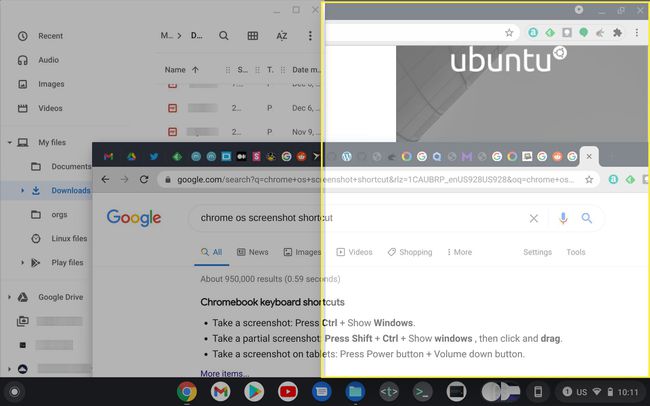
Zwolnij przycisk myszy.
Zauważysz, że okno przyciąga wybraną stronę, zajmując 50% szerokości ekranu.
-
Zrób to samo w przeciwnym kierunku i utworzyłeś podzielony ekran.

Możesz również osiągnąć to samo, naciskając Alt+[ aby rozmieścić okno po lewej stronie ekranu lub Alt+] aby zatrzasnąć go w prawo.
Po podzieleniu ekranu możesz przeciągnąć granicę między dwoma oknami, aby zmienić stosunek 50-50 na coś, co odpowiada Twoim potrzebom.
Na koniec przeciągnięcie paska tytułu spowoduje powrót okna z trybu podziału.
Korzystanie z podzielonego ekranu na tablecie z Chrome
Jeśli Twoje urządzenie jest tylko z ekranem dotykowym, nie tylko nie będziesz mieć klawiatury, ale ogólny interfejs Chrome OS jest nieco inny. Mianowicie, aplikacje są domyślnie wyświetlane na pełnym ekranie, co oznacza, że nie ma paska tytułu. Jednak nadal możesz używać podzielonego ekranu w następujący sposób:
Przesuń palcem w górę od dołu ekranu. Jeśli bieżące okno się minimalizuje, gest został zatrzymany zbyt wcześnie. Spróbuj ponownie, przesuwając wszystko w kierunku górnej części ekranu.
Okno zmniejszy się do kafelka, a następnie połączy kafelki reprezentujące wszystkie inne okna. Nazywa się to trybem przeglądu.
-
Teraz możesz nacisnąć i przytrzymać jeden z kafelków, w którym to momencie zobaczysz nieprzezroczyste białe obszary po lewej i prawej stronie ekranu.

Przeciągnij kafelek na jeden z tych regionów i zwolnij go.
-
Okno zostanie ułożone obok siebie w lewo lub w prawo, w zależności od tego, gdzie je upuściłeś.

Aby przywrócić okno do trybu pełnoekranowego, użycie tego samego gestu z kroku 1 na połowie ekranu, które zajmuje, ponownie zredukuje je do kafelka w trybie przeglądu.
Stuknij kafelek, aby wyświetlić wybrane okno na pełnym ekranie. Pamiętaj, że po przełączeniu wszystkie okna zostaną przywrócone do trybu pełnoekranowego.
Jak działa podzielony ekran na Chromebookach i tabletach?
Funkcja podzielonego ekranu na Chromebookach doskonale nadaje się do wyświetlania dwóch okien jednocześnie i szybkiego przełączania się między nimi. Sposób korzystania z niego będzie zależał od tego, czy Twoje urządzenie z Chrome OS ma laptop lub tablet (lub jeśli jest to konwerter, w jakim trybie aktualnie się znajdujesz).
Ale efekt jest taki sam: będziesz mieć dwie aplikacje otwarte obok siebie, z których każda zajmuje połowę ekranu. Pamiętaj tylko, że może to poprawić Twoją produktywność (np. robienie notatek w Google Keep podczas przeglądania sieci) lub wyślij go w dół (praca nad raportem w programie Word podczas oglądania Netflix).
